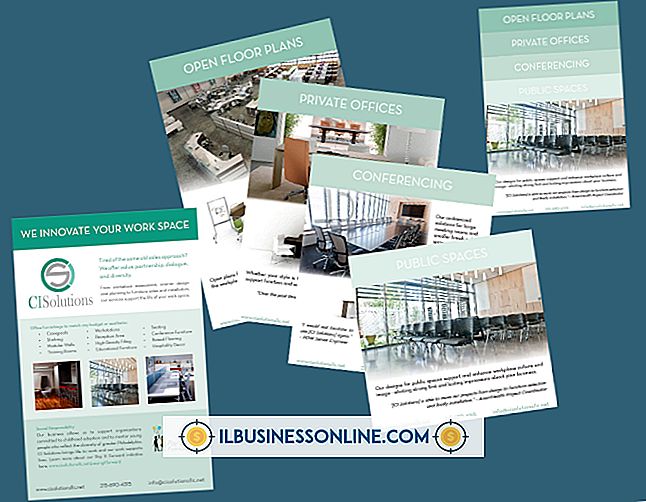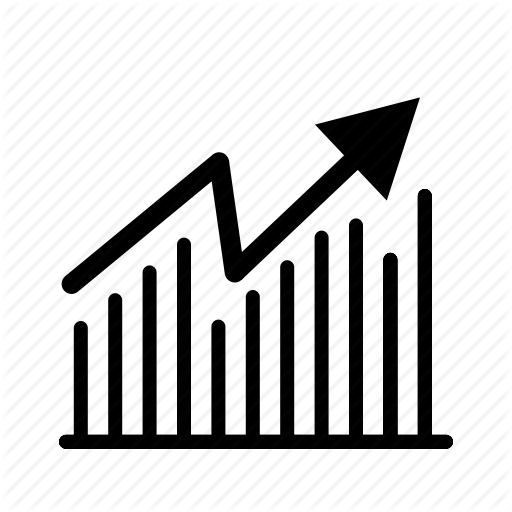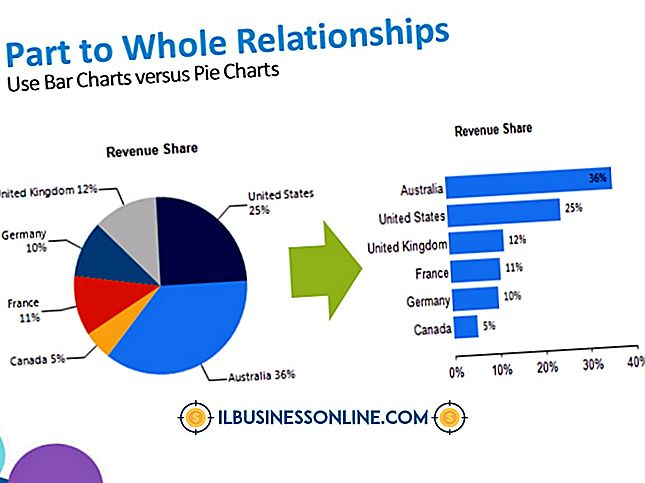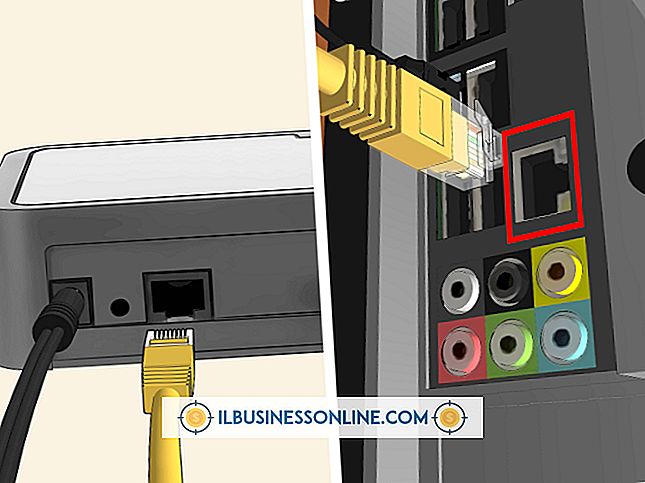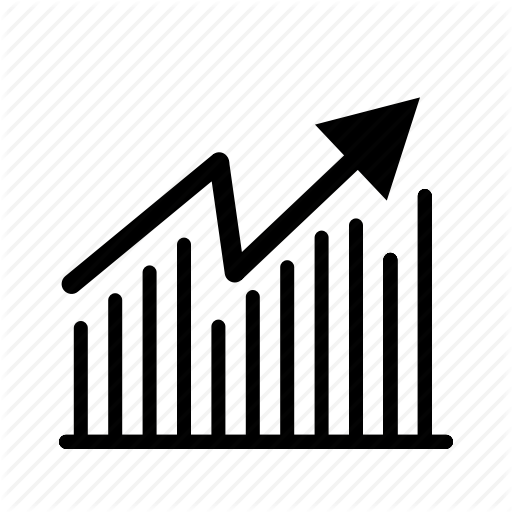Cómo usar Gmail con SugarCRM

Los vendedores trabajan lo suficientemente duro para localizar nuevos clientes, mantener relaciones con los clientes existentes y hacer un seguimiento de la información actual de productos y precios sin la carga adicional de hacer malabares con múltiples aplicaciones de productividad en sus computadoras. Sin embargo, las aplicaciones de gestión de relaciones con los clientes, como SugarCRM, combinan varias herramientas de marketing y ventas comúnmente utilizadas, como los clientes de administración de listas de contactos y correo electrónico, en una única aplicación basada en la Web. Por ejemplo, puede enviar y recibir correos electrónicos desde su cuenta de Gmail existente con SugarCRM sin la necesidad de abrir otra pestaña del navegador o ejecutar cualquier software adicional.
1.
Inicie sesión en su cuenta SugarCRM.
2.
Haga clic en el enlace "Admin".
3.
Haga clic en el enlace "Configuración de correo electrónico".
4.
Seleccione "Gmail" en la sección Elija su proveedor de correo electrónico
5.
Escriba su dirección de correo electrónico de Gmail en el cuadro "Dirección de correo electrónico de Gmail".
6.
Escriba su contraseña de Gmail.
7.
En la pantalla Especificación del servidor SMTP, seleccione "Gmail" como su proveedor de correo electrónico e ingrese su dirección de correo electrónico y contraseña de Gmail.
8.
Haga clic en el botón "Enviar correo electrónico de prueba", ingrese una dirección de correo electrónico y haga clic en "Aceptar".
9.
Haga clic en la pestaña "Actividades" y seleccione "Correos electrónicos".
10.
Haga clic en la pestaña "Configuración" y haga clic en la pestaña "Cuentas de correo".
11.
Haga clic en "Agregar" en la sección Cuentas de correo.
12.
Haga clic en el enlace "Prefill Gmail Defaults" y escriba su nombre de cuenta, nombre de usuario y contraseña. Haga clic en "Hecho".
13.
Haga clic en "Seleccionar" junto al cuadro de entrada etiquetado, "Carpeta de basura". Seleccione "Papelera" de la lista y haga clic en "Aceptar".
14.
Haga clic en "Seleccionar" junto al cuadro de entrada etiquetado, "Carpeta de envío". Seleccione "Enviados" de la lista y haga clic en "Aceptar".
15.
Haga clic en "Hecho".
Propina
- Las pequeñas empresas pueden probar SugarCRM antes de asumir compromisos financieros o de capacitación del personal al descargar y ejecutar una máquina virtual SugarCRM lista para usar desde el sitio web de TurnKey Linux. Las versiones de la máquina virtual SugarCRM pueden ejecutarse en los sistemas de virtualización VMWare, OpenVZ, VirtualBox, Xen y OpenStack. La máquina virtual incluye el sistema operativo Debian, el lenguaje de scripting PHP, el servidor web Apache, PHPMyAdmin, MySQL y la edición comunitaria gratuita de código abierto de SugarCRM.
Advertencia
- Si elige configurar Gmail como un cliente de correo POP en lugar de la configuración IMAP predeterminada, ningún correo electrónico que cree y envíe con SugarCRM aparecerá en su cuenta de Gmail en línea. Además, el cliente POP descargará todos los correos electrónicos nuevos enviados a su cuenta de Gmail a SugarCRM y los eliminará del servidor de Gmail.